打开cad就是无响应怎么回事 AutoCAD打开显示未响应怎么办解决方法
更新时间:2023-11-28 17:55:25作者:xtang
打开cad就是无响应怎么回事,当我们打开CAD时,却发现它无法响应,这无疑是一种令人沮丧的情况,AutoCAD作为一款广泛使用的CAD软件,其正常的运行对于我们工作的顺利进行至关重要。当我们遇到它显示未响应的情况时,我们应该如何解决呢?幸运的是我们可以采取一些方法来应对这个问题,确保我们的AutoCAD能够正常运行。接下来我们将介绍一些解决未响应问题的方法,帮助您重新使用AutoCAD,提高工作效率。
步骤如下:
1按下“win+x”选择“运行”。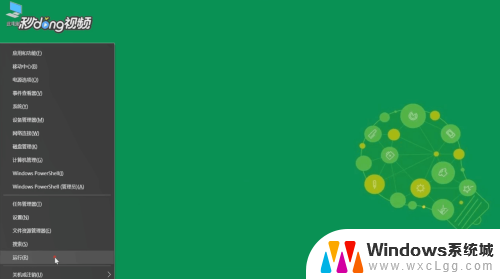 2输入“regedit”点击“确定”。
2输入“regedit”点击“确定”。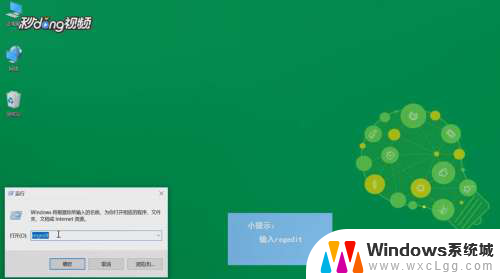 3找到“HKEY_CURRENT_USER”,点击“Software”。
3找到“HKEY_CURRENT_USER”,点击“Software”。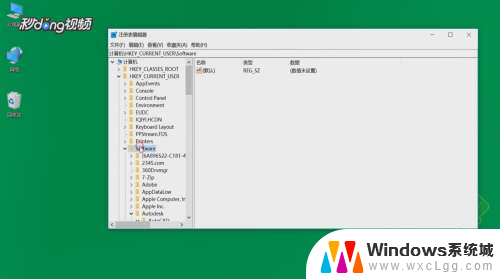 4找到“Autodesk”,然后点击“AutoCad”。然后点击“rr22.0”。
4找到“Autodesk”,然后点击“AutoCad”。然后点击“rr22.0”。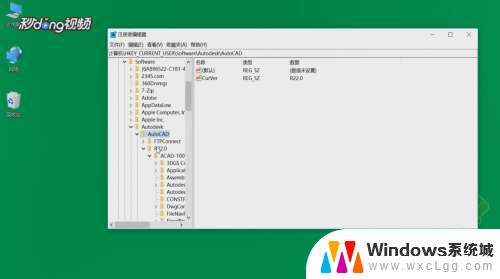 5然后点击“ACAD_A001:804”,然后点击“FileNavExtensions”。然后选择右侧的“ftpsites”右键单击选择“删除”即可,然后重新打开CAD即可。
5然后点击“ACAD_A001:804”,然后点击“FileNavExtensions”。然后选择右侧的“ftpsites”右键单击选择“删除”即可,然后重新打开CAD即可。
以上就是打开cad无响应的解决方法,希望对需要的用户有所帮助。按照以上步骤操作:
打开cad就是无响应怎么回事 AutoCAD打开显示未响应怎么办解决方法相关教程
-
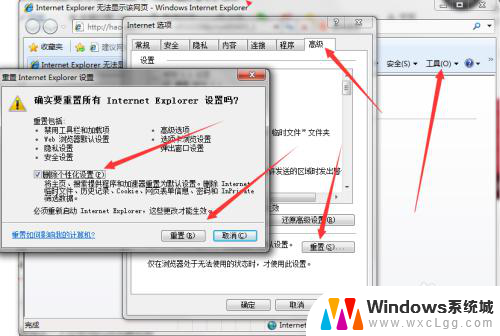 一打开浏览器就未响应 浏览器总无响应怎么解决
一打开浏览器就未响应 浏览器总无响应怎么解决2024-04-23
-
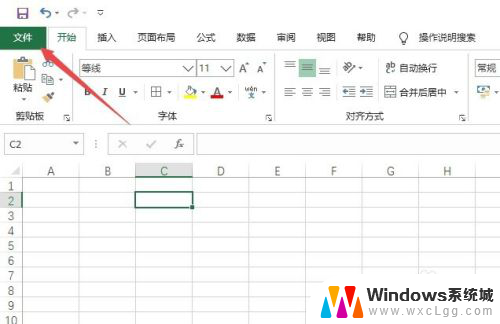 excel表格总是未响应怎么办 excel表格打开后一直未响应怎么办
excel表格总是未响应怎么办 excel表格打开后一直未响应怎么办2023-11-30
-
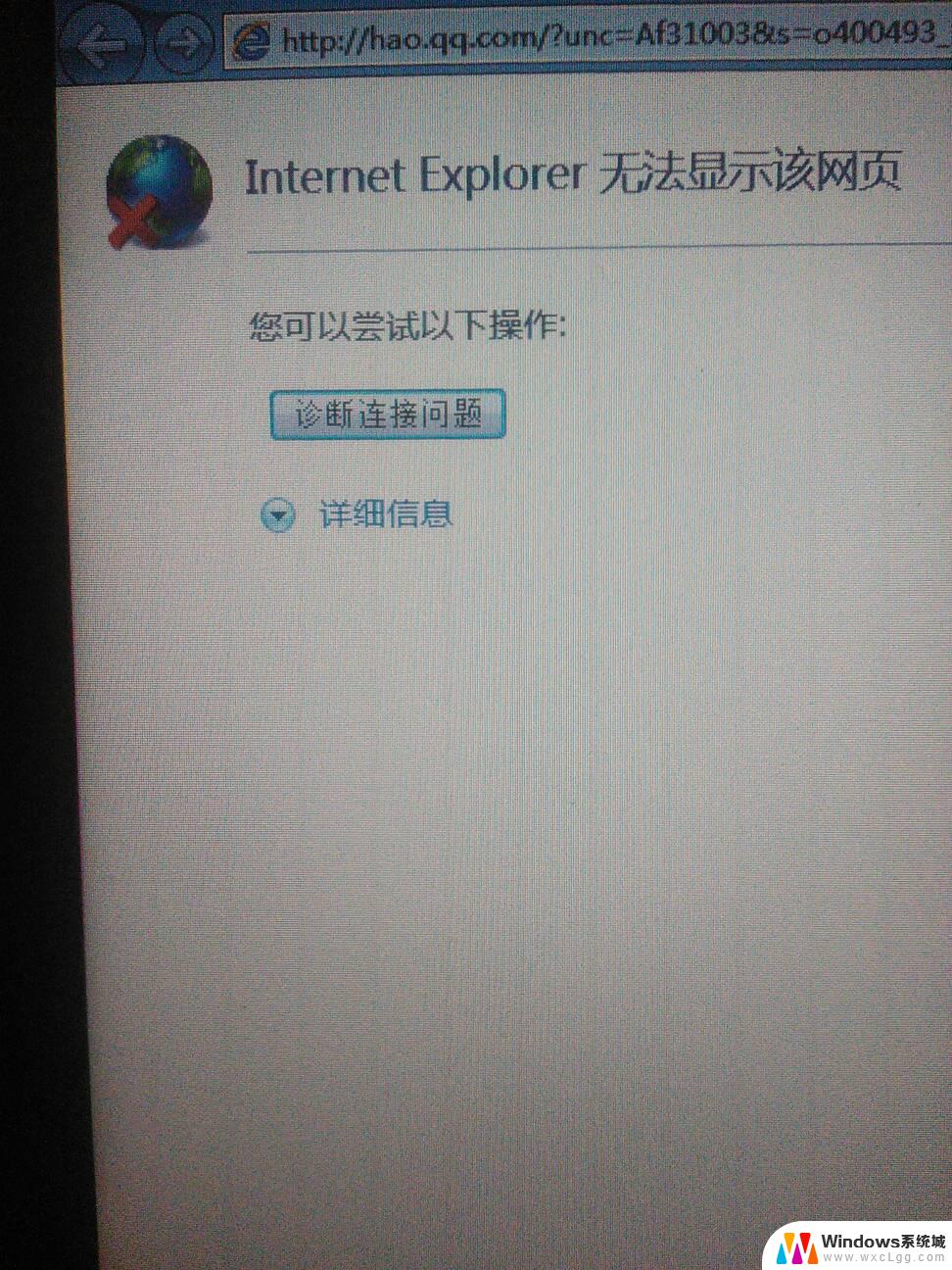 ie浏览器 未响应 IE经常出现未响应怎么办图解
ie浏览器 未响应 IE经常出现未响应怎么办图解2024-02-07
-
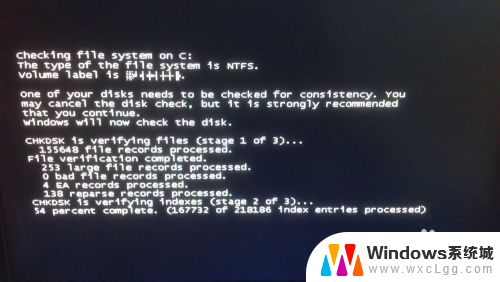 电脑未响应怎么办 电脑突然无响应怎么处理
电脑未响应怎么办 电脑突然无响应怎么处理2023-11-25
-
 键盘指示灯亮不能打字怎么回事 键盘灯亮但是按键无响应怎么办
键盘指示灯亮不能打字怎么回事 键盘灯亮但是按键无响应怎么办2024-03-03
-
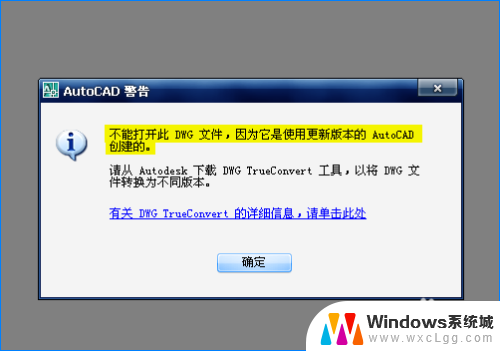 cad打开高版本图纸 AutoCAD文件版本太高无法打开怎么解决
cad打开高版本图纸 AutoCAD文件版本太高无法打开怎么解决2024-01-25
电脑教程推荐
- 1 固态硬盘装进去电脑没有显示怎么办 电脑新增固态硬盘无法显示怎么办
- 2 switch手柄对应键盘键位 手柄按键对应键盘键位图
- 3 微信图片怎么发原图 微信发图片怎样选择原图
- 4 微信拉黑对方怎么拉回来 怎么解除微信拉黑
- 5 笔记本键盘数字打不出 笔记本电脑数字键无法使用的解决方法
- 6 天正打开时怎么切换cad版本 天正CAD默认运行的CAD版本如何更改
- 7 家庭wifi密码忘记了怎么找回来 家里wifi密码忘了怎么办
- 8 怎么关闭edge浏览器的广告 Edge浏览器拦截弹窗和广告的步骤
- 9 windows未激活怎么弄 windows系统未激活怎么解决
- 10 文件夹顺序如何自己设置 电脑文件夹自定义排序方法